Transcribir audio es una tarea tediosa. Hay software disponible que puede automatizar el proceso, pero los resultados realmente dependen de cuán inteligente sea una aplicación y también de cuán clara sea una grabación de audio. Si necesita transcribir audio y no tiene ganas de probar varias aplicaciones de transcripción, puede usar Microsoft Office 365.
Transcribe audio con Office 365
Office 365 o Microsoft 365 no es un servicio gratuito. Puede utilizar algunas funciones de forma gratuita, pero para la función de transcripción, debe tener una suscripción paga.
- Visite Microsoft Office en línea .
- Inicie sesión con su cuenta de Microsoft. Esta debe ser la misma cuenta que se usó para comprar la suscripción a Microsoft 365.
- Haga clic en Word en la columna de la izquierda.
- Haga clic en Nuevo documento en la parte superior.
- Una vez que el documento de Word esté abierto, haga clic en la flecha desplegable junto al botón Dictar en la cinta de Inicio.
- Seleccione Transcribir.
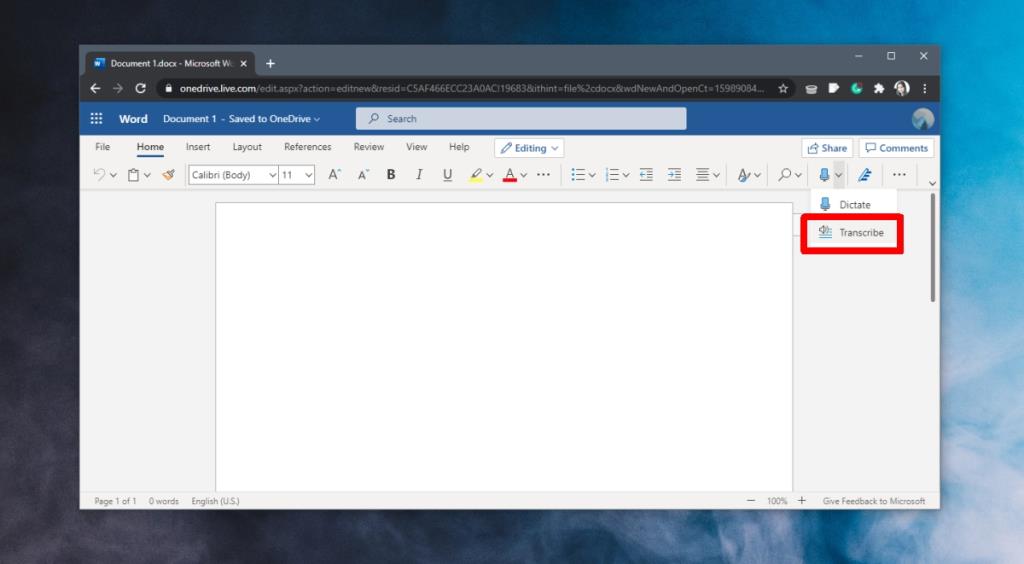
- Seleccione 'Subir audio' y seleccione el archivo que desea transcribir.
- Permita que la aplicación transcriba el audio. Cuanto más largo sea el audio, más tardará en transcribirlo.
- Una vez que la transcripción esté completa, puede revisarla y seleccionar el audio transcrito para insertarlo en el documento.
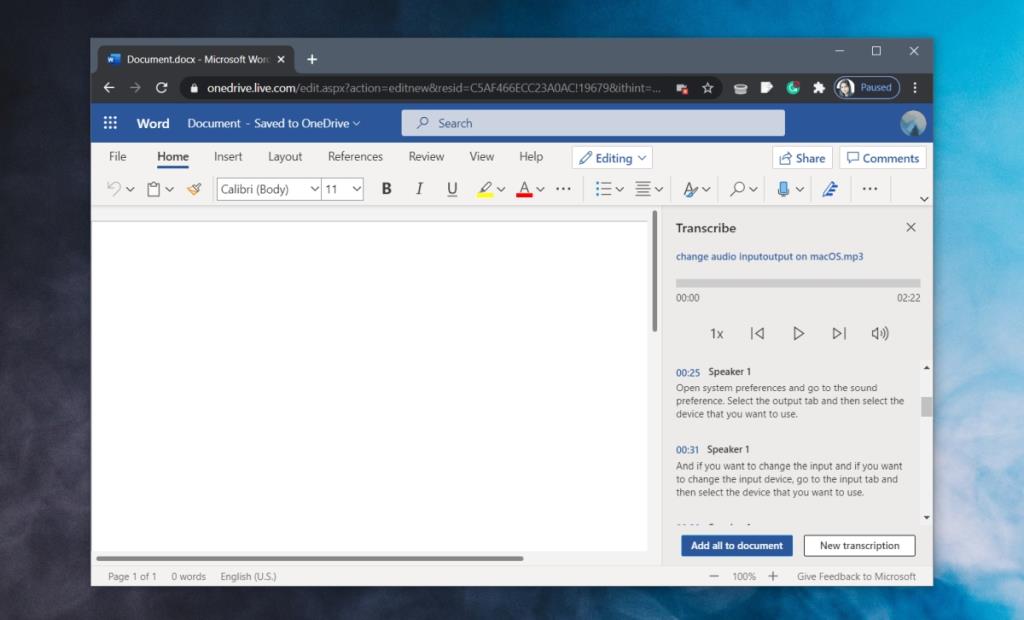
Exactitud
La transcripción no estará libre de errores. Ningún software de transcripción de audio lo es, pero encontrará que Microsoft 365 hace un muy buen trabajo. Más importante aún, también puede distinguir entre diferentes voces, por lo que si está transcribiendo una entrevista, la transcripción distinguirá entre quién está hablando y lo marcará como Orador 1, Orador 2, etc. Puede reemplazar los nombres de los marcadores de posición con nombres reales más adelante ( use buscar y reemplazar).
La transcripción solo está disponible para inglés, específicamente para inglés de EE. UU., Pero parece funcionar siempre que el archivo de audio esté en inglés. El acento no parece importar mucho. Es más la claridad del audio lo que importa si quieres una transcripción buena y precisa. Si su audio no es claro, es decir, hay ruido de fondo, puede intentar reducir el ruido de fondo antes de cargarlo en Office para su transcripción.
Conclusión
La función de transcripción es una función en línea. No puede usarlo desde el escritorio incluso si tiene una suscripción paga a Microsoft 365. La función de transcripción en línea se puede usar en audio que ya ha sido grabado o puede usarlo para grabar audio y lo transcribirá a medida que lo graba. Tenga cuidado de grabar en un entorno lo más silencioso posible para que el ruido de fondo no interfiera con la transcripción.

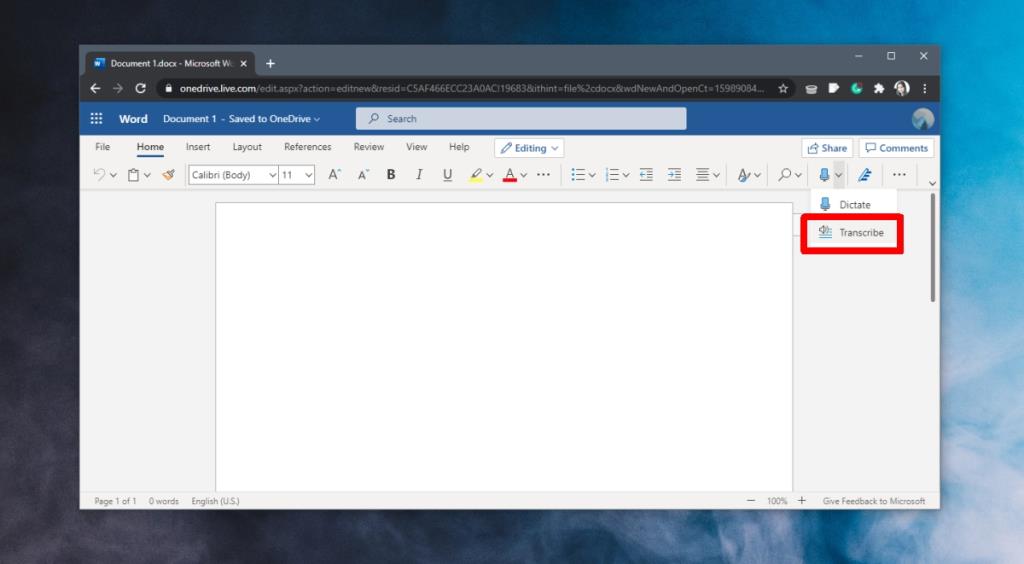
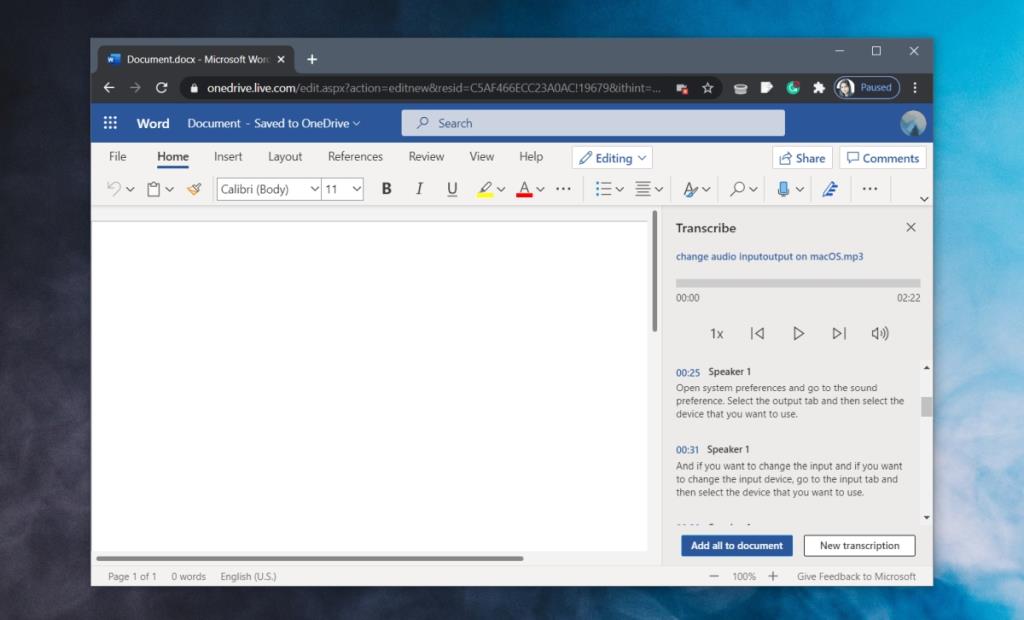




![Exportar/Importar configuraciones de la cinta de opciones y de la barra de herramientas de acceso rápido [Office 2010] Exportar/Importar configuraciones de la cinta de opciones y de la barra de herramientas de acceso rápido [Office 2010]](https://tips.webtech360.com/resources8/r252/image-8447-0829093801831.jpg)



